מחיקת תמונות
- מחיקת תמונות בנפרד
- בחירת ([
]) תמונות מרובות למחיקה ביחד
- ציון טווח התמונות למחיקה
- מחיקת כל התמונות בתיקייה או בכרטיס
ניתן לבחור ולמחוק תמונות מיותרות בנפרד או למחוק אותן באצווה אחת. תמונות מוגנות () לא יימחקו.
שימו לב
- לא ניתן לשחזר תמונה לאחר המחיקה. ודא שאינך זקוק יותר לתמונה לפני שתמחק אותה. כדי למנוע מחיקת תמונות חשובות בטעות, הגן עליהן.
מחיקת תמונות בנפרד
-
לחצו על הלחצן
.
-
בחר את התמונה למחיקה.
- הקש על המקש
כדי לבחור את התמונה למחיקה.
- הקש על המקש
-
לחצו על הלחצן
.
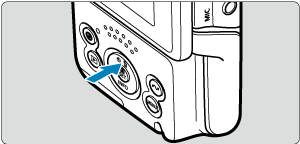
-
מחק את התמונה.
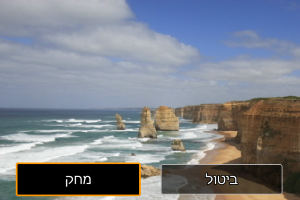
- בחרו ב-[מחק].
בחירת ([ ]) תמונות מרובות למחיקה ביחד
]) תמונות מרובות למחיקה ביחד
על ידי הוספת סימני ביקורת לתמונות שיש למחוק, תוכל למחוק את כל התמונות הללו בבת אחת.
-
בחרו ב-[
: מחק תמונות].
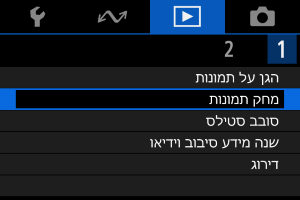
-
בחרו ב-[בחר ומחק תמונות].
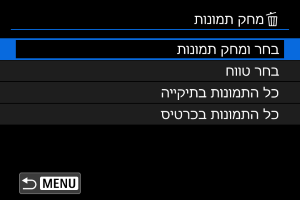
-
דפדפו בתמונות.

- הקש על הלחצנים
כדי לבחור את התמונה למחיקה, ולאחר מכן לחץ על הלחצן
.
- כדי לבחור תמונה אחרת למחיקה, חזרו על שלב 3.
- לחצו על הלחצן
.
- הקש על הלחצנים
-
מחקו את התמונות.
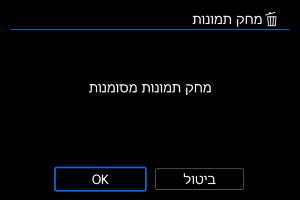
- בחרו ב-[OK].
ציון טווח התמונות למחיקה
במהלך צפייה בתמונות בתצוגת האינדקס, ניתן לבחור את התמונות הראשונות והאחרונות בטווח כדי למחוק את כל התמונות שבין שתי הנקודות בבת אחת.
-
בחרו ב-[בחר טווח].
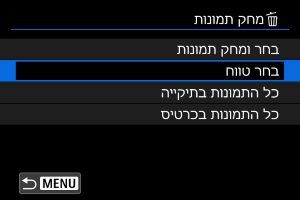
- בתפריט [
: מחק תמונות], בחרו ב-[בחר טווח].
- בתפריט [
-
בחרו את טווח התמונות.

- בחרו את התמונה הראשונה (נקודת ההתחלה).
- לאחר מכן, בחרו את התמונה האחרונה (נקודת הסיום). הסימון [
] יתווסף לכל התמונות שבטווח שבין התמונה הראשונה לאחרונה.
- כדי לבחור תמונה אחרת למחיקה, חזרו על שלב 2.
-
לחצו על הלחצן
.
-
מחקו את התמונות.
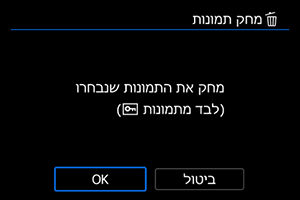
- בחרו ב-[OK].
מחיקת כל התמונות בתיקייה או בכרטיס
ניתן למחוק בבת אחת את כל התמונות שבתיקייה או בכרטיס.

- בבחירה ב-[כל התמונות בתיקייה] או [כל התמונות בכרטיס] בתפריט [
: מחק תמונות], כל התמונות שבתיקייה או בכרטיס יימחקו.